Os convites instantâneos representam uma forma eficiente de proporcionar aos seus contactos o acesso ao seu servidor Discord, desde que possuam o respetivo link. Além de simplificar o processo de convidar amigos, estes convites permitem-lhe definir diferentes parâmetros para controlar quem pode aceder ao seu servidor, quando e durante quanto tempo. Neste guia, exploraremos como criar e personalizar um convite instantâneo no Discord.
Como Convidar Alguém para um Servidor do Discord
Independentemente do dispositivo que estiver a usar, o processo de convidar alguém para o seu servidor Discord é bastante semelhante.
A seguir, demonstraremos como realizar esta ação em PC, Mac e dispositivos móveis.
Instruções para Computadores (PC/Mac)
Para convidar alguém para um canal (e servidor) do Discord, necessita de ter as permissões de convite instantâneo. Se for o proprietário do servidor, possui estas permissões por defeito. Caso contrário, terá de solicitar ao proprietário do servidor que as conceda à sua função no servidor.
Com as permissões adequadas:
- Abra o Discord, seja através do seu navegador ou da aplicação para computador.
- No painel lateral esquerdo, selecione o servidor para o qual deseja convidar a pessoa.
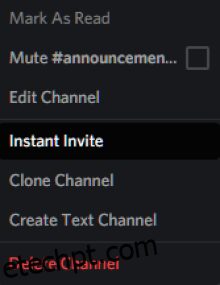
- Clique com o botão direito no canal e surgirá um menu pop-up. Selecione “Convite Instantâneo” neste menu; uma janela com um link de convite será exibida. Também pode clicar no ícone “Convite Instantâneo” à direita do nome do canal.
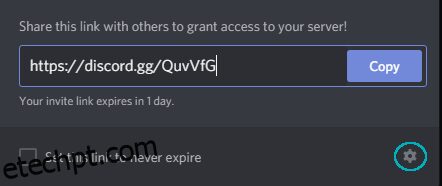
- No canto inferior direito da janela, clique em “Definições do Link” (o ícone de engrenagem). Aqui poderá ajustar as seguintes opções:
- “Expirar após”: Defina a data e hora em que o link de convite expira.
- “Número máximo de usos”: Limite o número de pessoas que podem utilizar o link.
- “Conceder associação temporária”: Permite conceder associação temporária aos utilizadores. Após saírem do servidor, necessitarão de outro convite para voltar a entrar.
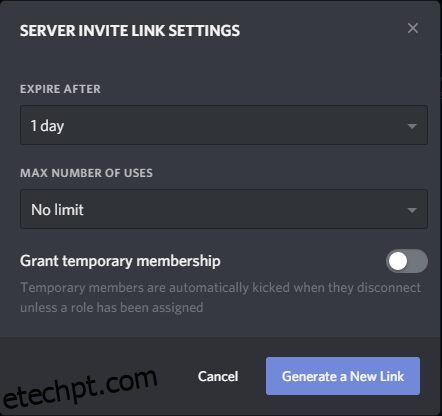
- Após ajustar as definições, clique em “Gerar um novo link”.
- Clique em “Copiar” para guardar o link de convite na área de transferência.
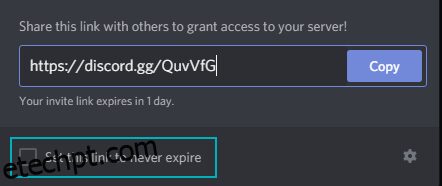
É tudo o que precisa fazer. Basta enviar este link para quem deseja convidar e, ao clicar no link, essa pessoa poderá entrar instantaneamente no seu servidor Discord.
Instruções para Dispositivos Móveis
Convidar alguém para um servidor Discord em um dispositivo móvel é um processo quase idêntico ao realizado num computador. Siga estes passos para começar:
- Abra a aplicação Discord no seu dispositivo iOS ou Android e entre na sua conta.
- No canto superior esquerdo do ecrã, toque nas três linhas horizontais sobrepostas verticalmente. Isto abrirá a sua lista de servidores no lado esquerdo do ecrã.
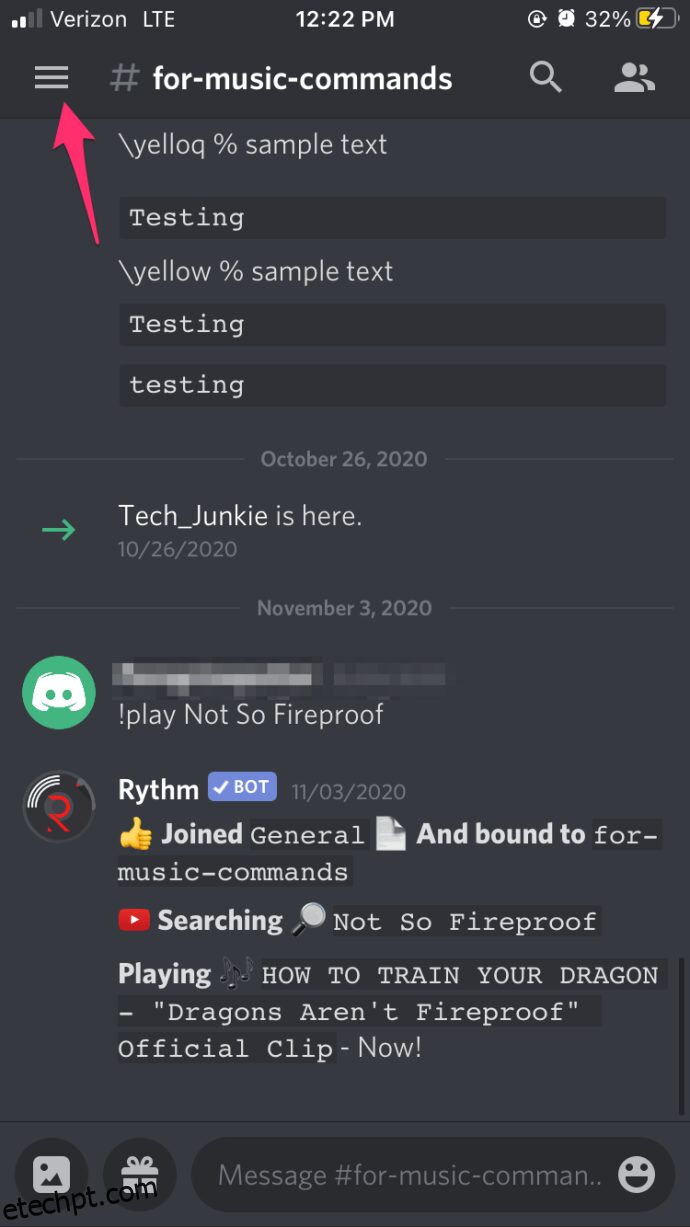
- Toque no ícone do servidor e será exibida uma lista de todos os canais de texto e voz desse servidor.
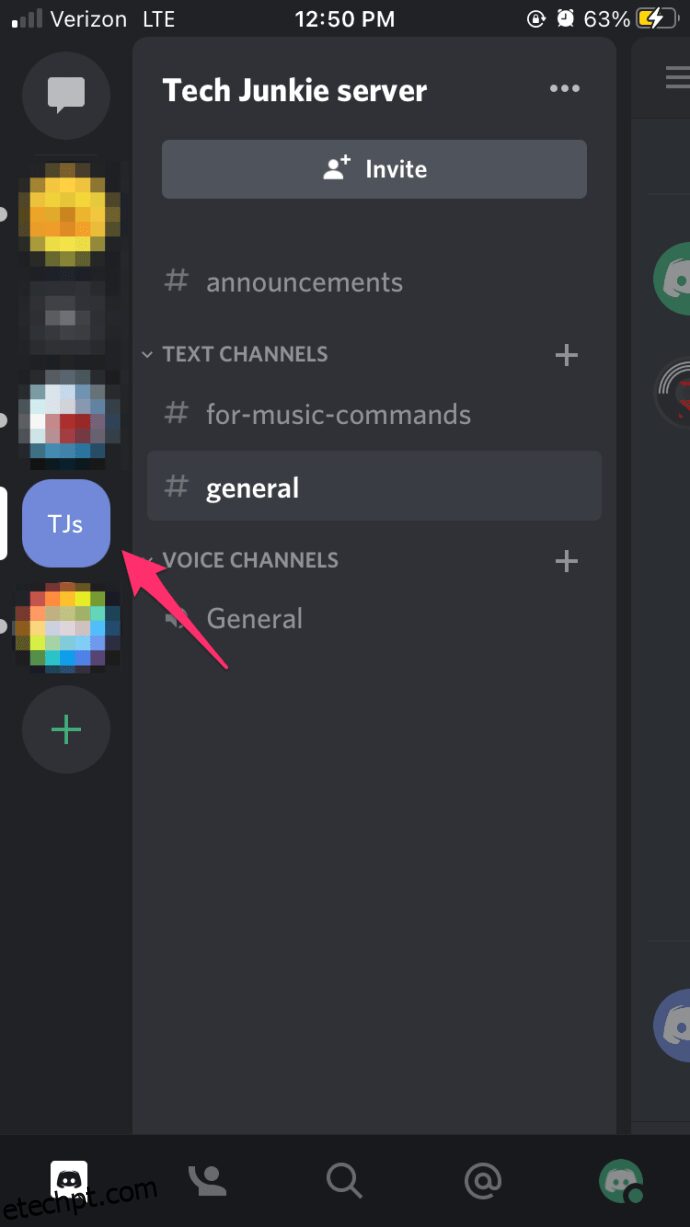
- Toque no ícone “Convite Instantâneo” abaixo do nome do servidor.
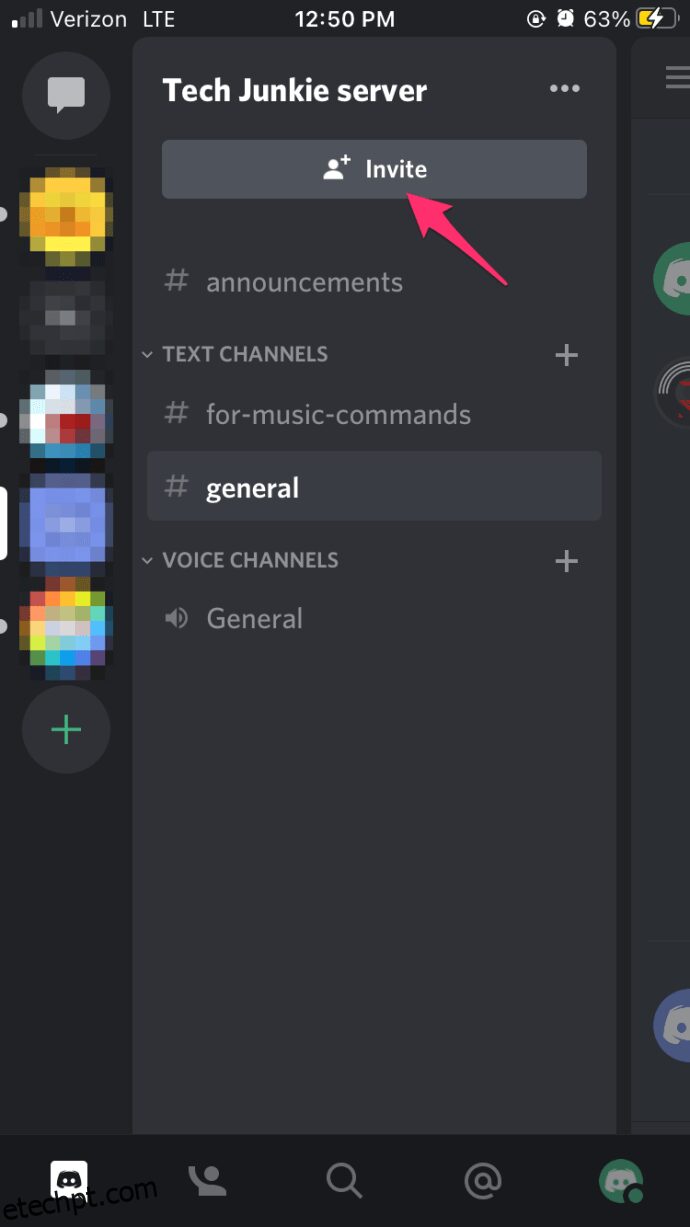
- Toque no nome da pessoa que pretende convidar.
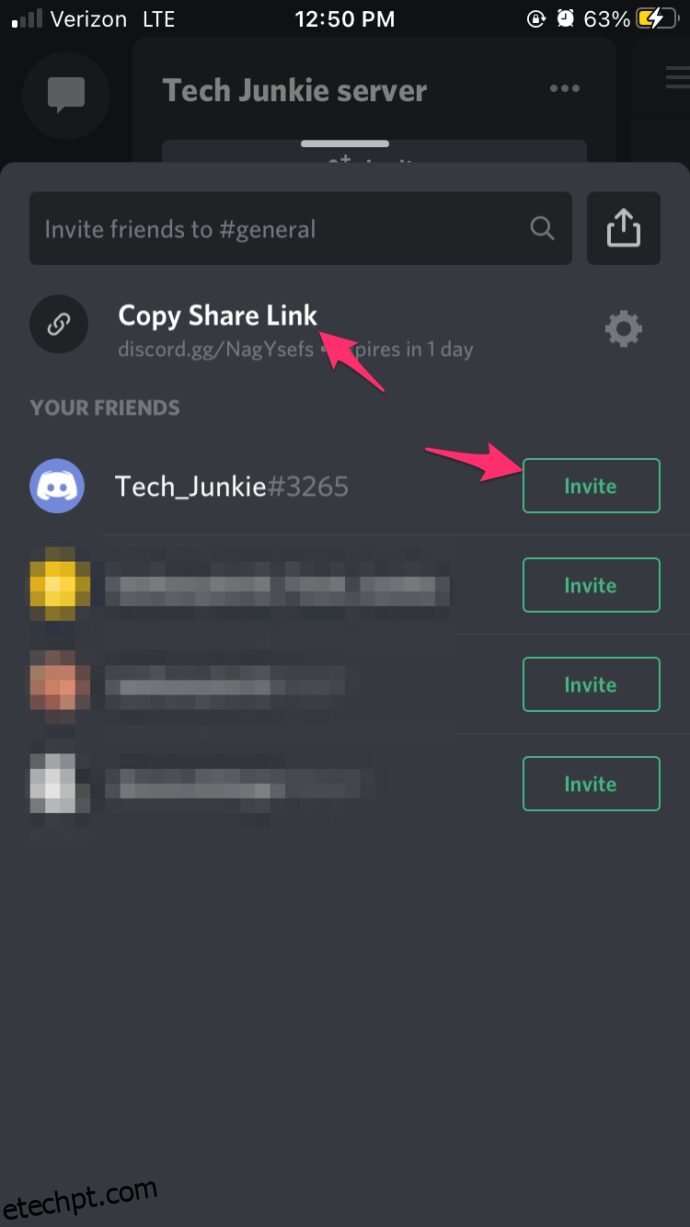
- Ou copie o link para partilhar da forma que preferir.
Depois de copiar o link para a área de transferência, pode enviá-lo para qualquer pessoa que desejar convidar para o servidor Discord.
Considerações Finais
O Discord é uma plataforma excelente para comunicação com amigos através de conversas de voz e texto, embora a sua interface possa requerer algum tempo para se familiarizar.
Ao seguir os passos descritos acima, poderá convidar qualquer pessoa de forma rápida e fácil para o seu servidor no Discord.